СОВЕТЫ
Переносим свои данные на iPhone с другого смартфона
02 сентября 2020
Не стоит переживать о личных данных при переходе с Android на iOS. Дело в том, что у Apple есть специальный механизм, который поможет перенести информацию с текущего смартфона на iPhone. Это касается телефонной книги, записей календаря, фотографий и видео, а также другого контента.
Apple создала удобный механизм для перехода с Android
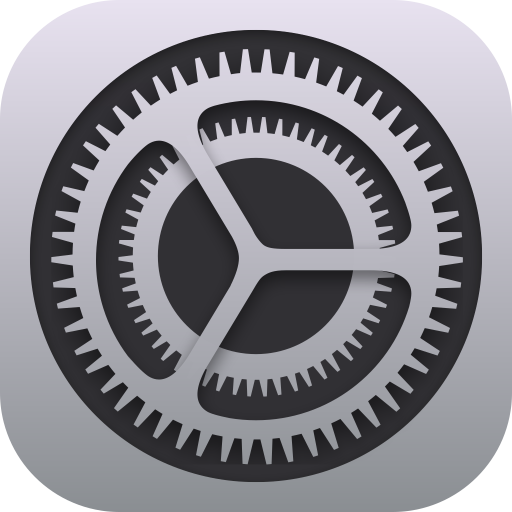
Чтобы упростить переход с Android-смартфонов на iPhone, Apple подготовила специальный инструментарий. Он даст возможность перенести контакты, историю сообщений, фотографии и видеозаписи с камеры, закладки из браузера, учетные записи почты и календари, а также многое другое.
Более того, в данном случае также будут перенесены некоторые бесплатные приложения, которые доступны как в Google Play, так и в App Store. После завершения процесса вы сможете самостоятельно скачать весь недостающий вам софт — программы и игры от тех же разработчиков или аналоги.
Миграция базируется не только на встроенном функциональном наборе iOS, но и на специальном приложении для Android, которое поможет в ее ходе. Это дает возможность перенести с текущего смартфона практически все. Исключением станут только музыкальные записи, книги и документы PDF.
Как перейти с Android-смартфона на свой новый iPhone
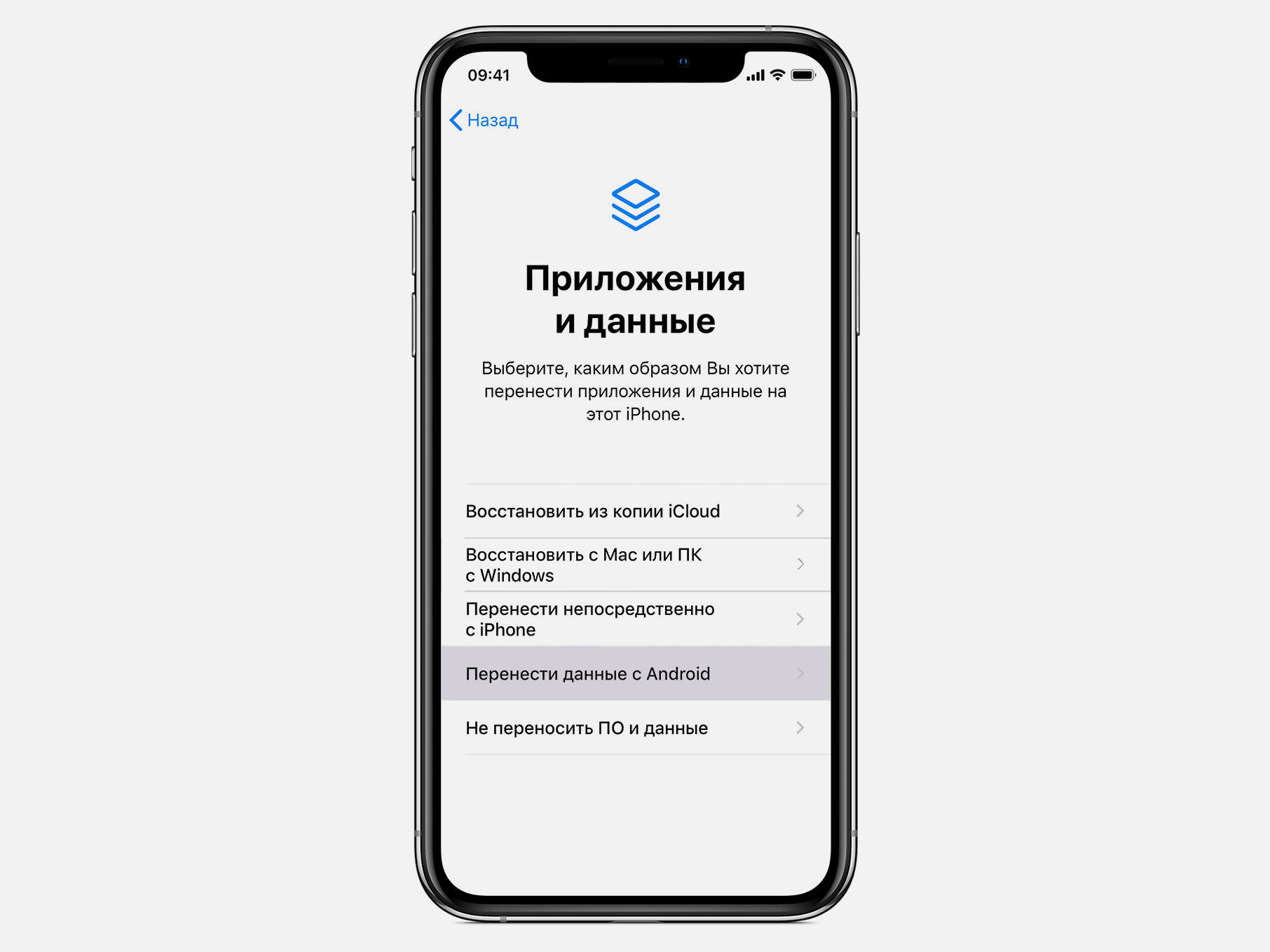
Вы можете быстро перенести свои данные с текущего Android-смартфона на iPhone — для этого используется приложение Move to iOS и встроенный функционал системы. Главное, чтобы устройство Apple не было настроено — тогда его нужно сбросить через «Настройки» > «Основные» > «Сброс».
Шаг 1. Убедитесь, что содержимое, которое необходимо переместить (включая данные на карте памяти), поместится на iPhone.
Шаг 2. Подключите текущий Android-смартфон к сети Wi-Fi и источнику питания.
Шаг 3. Если необходимо переносить закладки из браузера, обязательно обновите Google Chrome на текущем Android-смартфоне до последней версии.
Шаг 4. Установите бесплатное приложение Move to iOS на текущий Android-смартфон из Google Play по ссылке.
Шаг 5. Включите iPhone, подключите его к источнику питания и следуйте инструкциям по настройке устройства на экране.
Шаг 6. Выберите вариант «Перенести данные с Android», когда на экране нового iPhone появится предложение перенести информацию «Программы и данные».
Шаг 7. Откройте приложение Move to iOS и подтвердите начало переноса данных.
Шаг 8. Дождитесь, когда на экране iPhone появится специальный код безопасности, а потом введите его на Android-смартфоне.
Шаг 9. На текущем Android-смартфоне выберите данные, которые необходимо перенести.
Шаг 10. Дождитесь, пока iPhone покажет, что все заданные данные перенесены, а потом завершите первоначальную настройку устройства.
Пока идет перенос информации, пользоваться текущим Android-смартфоном нежелательно. Более того, лучше всего выключить все приложения, которые могут повлиять на стабильность интернет-подключения по Wi-Fi, — это, к примеру, касается Sprint Connections Optimizer.
10 вещей, которые стоит сделать на новеньком iPhone
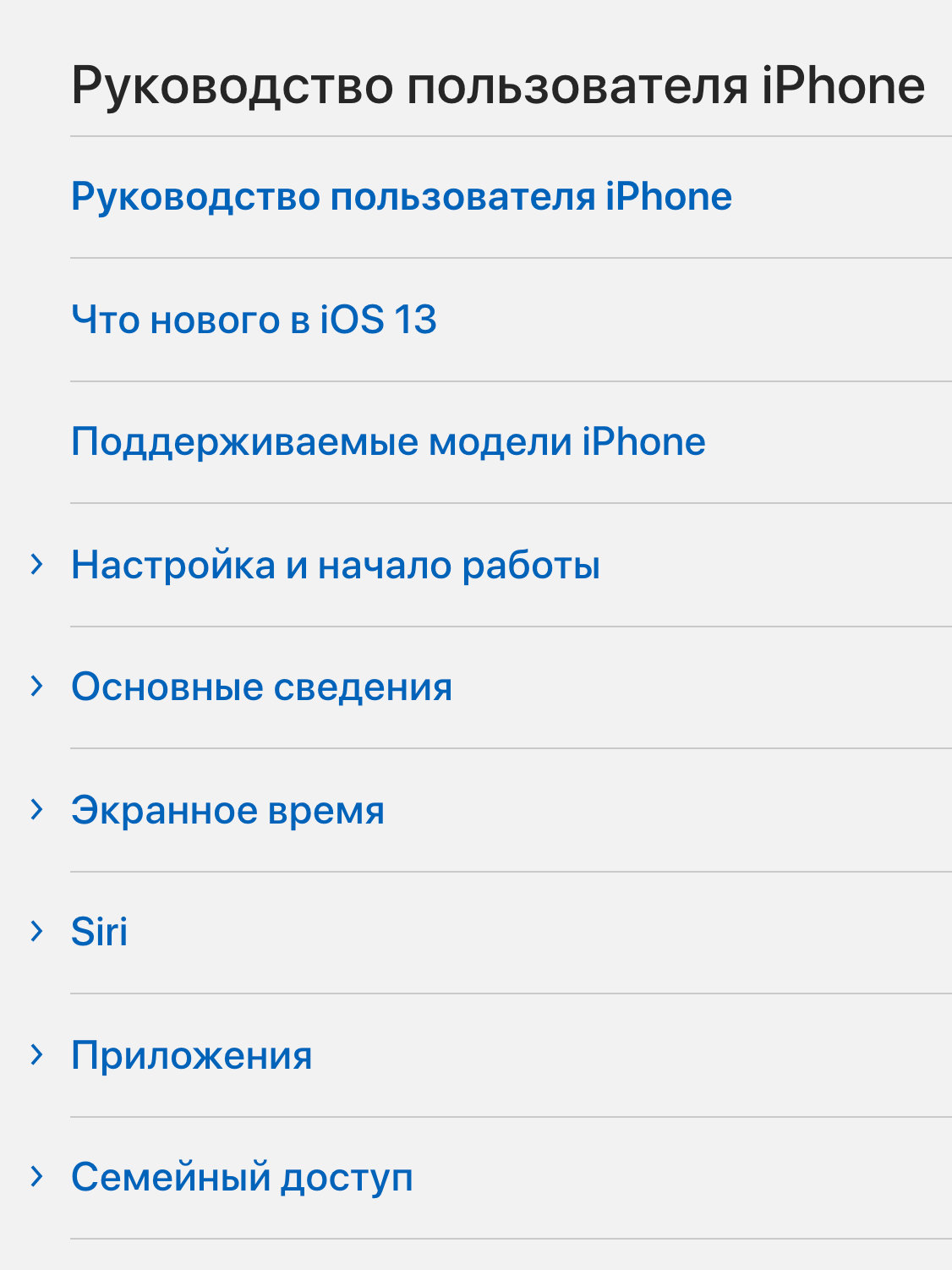
1. Оцените руководство пользователя
Apple представляет интерактивное руководство пользователя для новых владельцев iPhone — оно доступно на специальной странице на официальном сайте компании. На ней есть встроенная поисковая система, а также детальное оглавление, которое даст возможность перейти к функциям актуальной iOS.
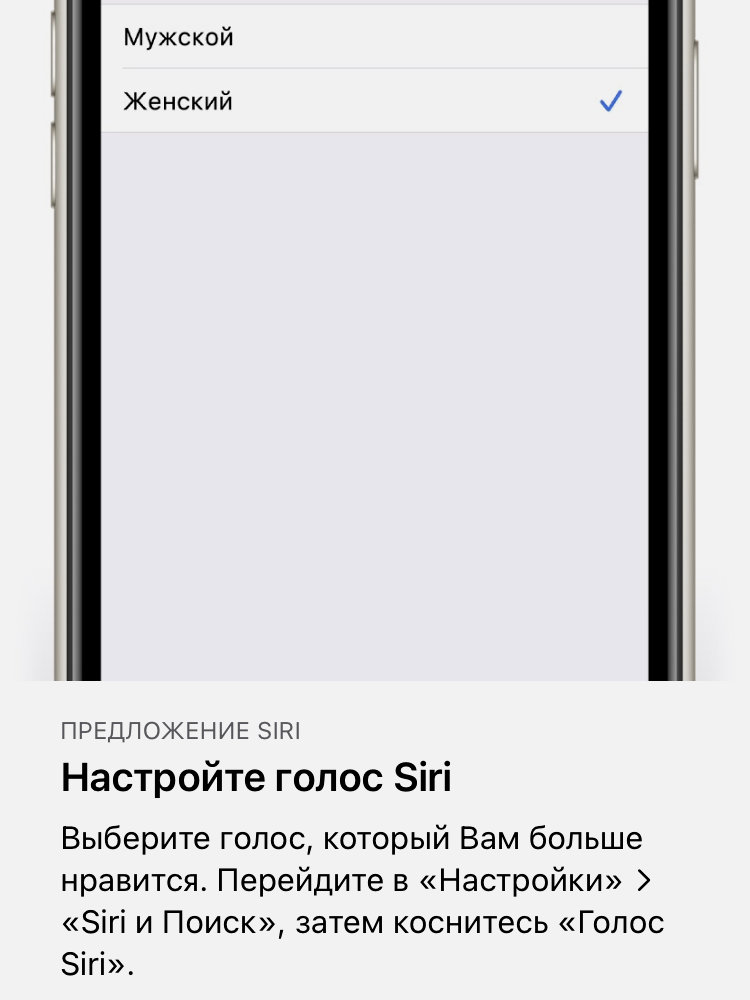
2. Установите приложение «Советы»
Бесплатное фирменное приложение Apple под названием «Советы» дает возможность получить рекомендации по использованию операционной системы на своем новом устройстве. Оно автоматически проверяет, какую версию iOS вы используете, и предоставляет только подходящие наставления.
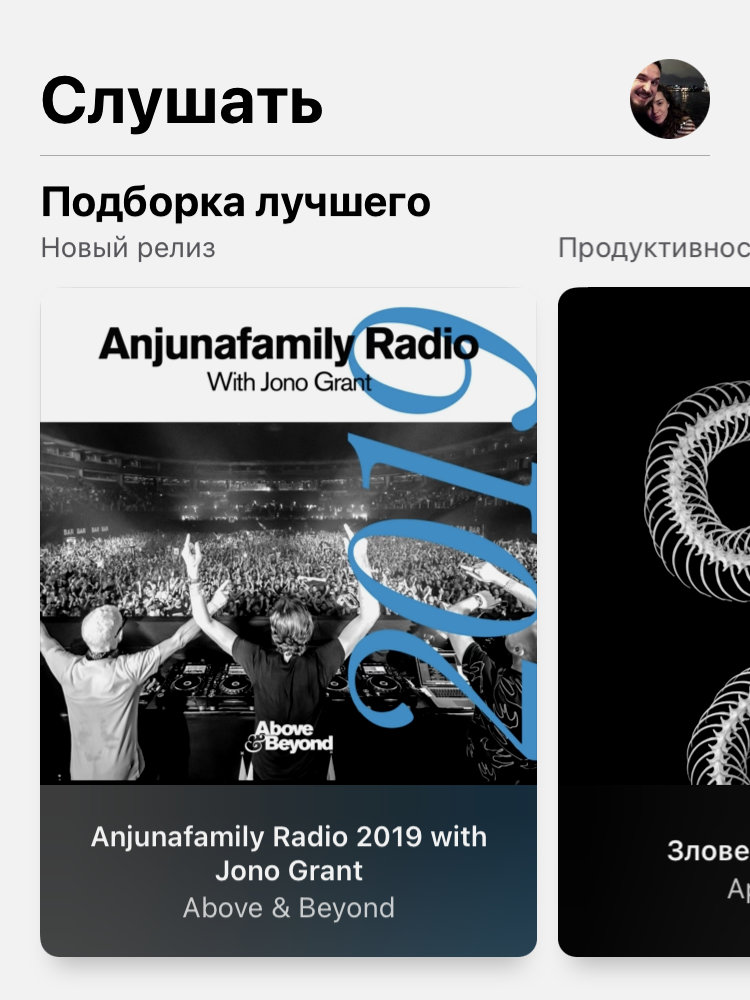
3. Подпишитесь на Apple Music
Apple Music — фирменный музыкальный сервис компании Apple, который открывает доступ к десяткам миллионов композиций на любой вкус на базе единой подписки. Новые пользователи могут попробовать его абсолютно бесплатно на протяжении трех месяцев. Далее он доступен по единой подписке — 169 ₽ в месяц.
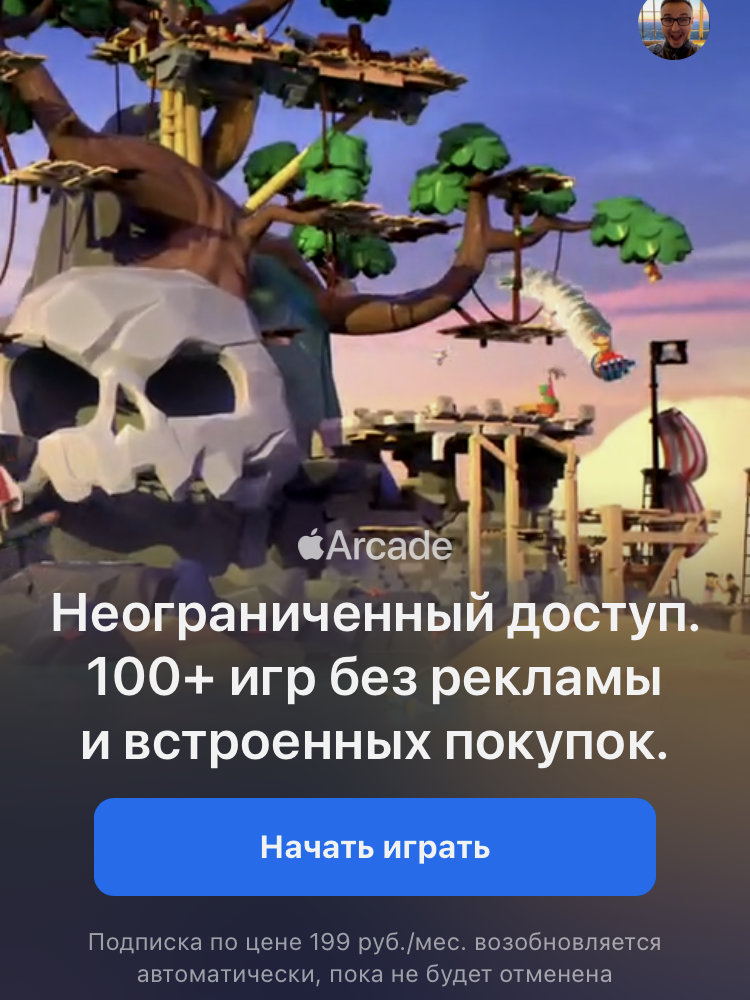
4. Подпишитесь на Apple Arcade
Новый iPhone может стать настоящей карманной игровой консолью. Для этого у него есть доступ не только к огромному числу развлечений из App Store, но и к Apple Arcade. Речь про фирменный сервис Apple с десятками интересных игр с единой подпиской — 199 ₽ в месяц (первые 30 дней бесплатно).
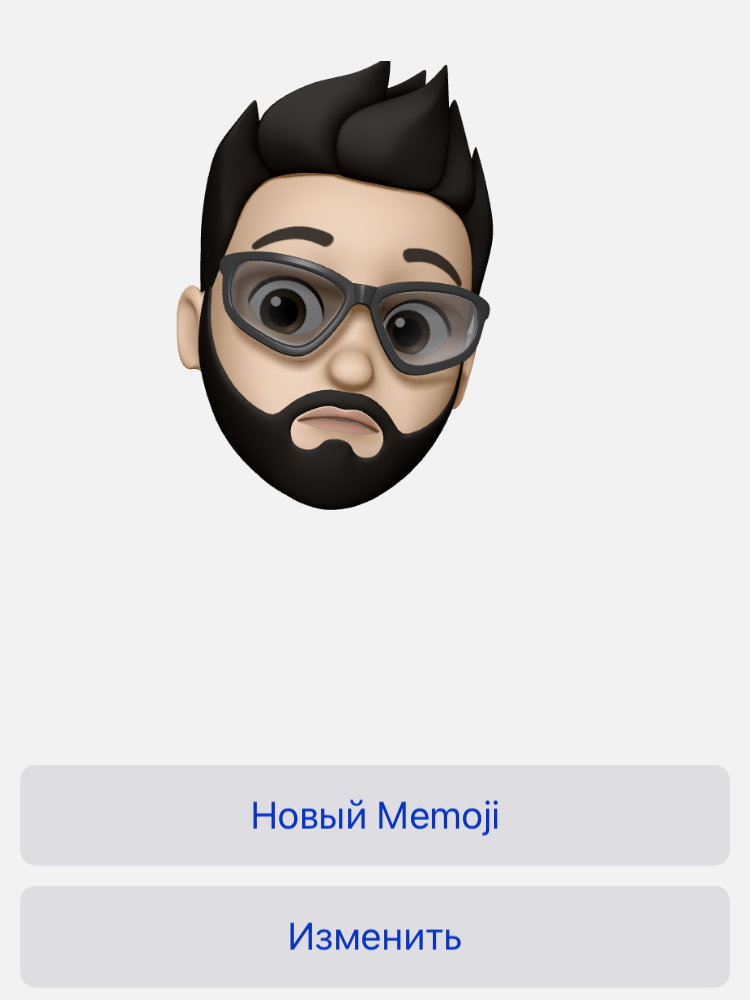
5. Настройте личный Memoji
Memoji — уникальный виртуальный аватар владельца iPhone, настроить который получится через приложение «Сообщения». Достаточно выбрать соответствующую возможность в нижней части экрана и настроить параметры лица. Использовать эмоции со своим Memoji в дальнейшем получится в любом мессенджере.
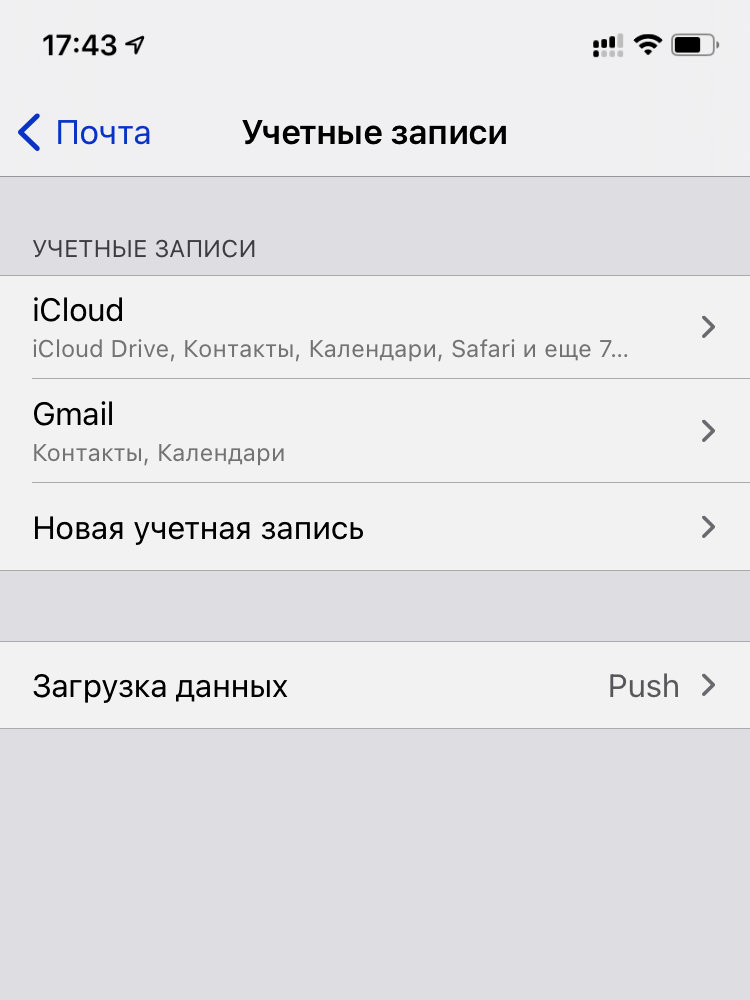
6. Настройте «Календарь» и «Почту»
«Календарь» и «Почта» — универсальные приложения Apple, которые входят в стандартный комплект поставки iOS. Их можно использовать с аккаунтами любых сервисов — в том числе, Gmail, который вы могли использовать на Android-смартфоне. Они тесно интегрированы в систему и удобны в использовании.
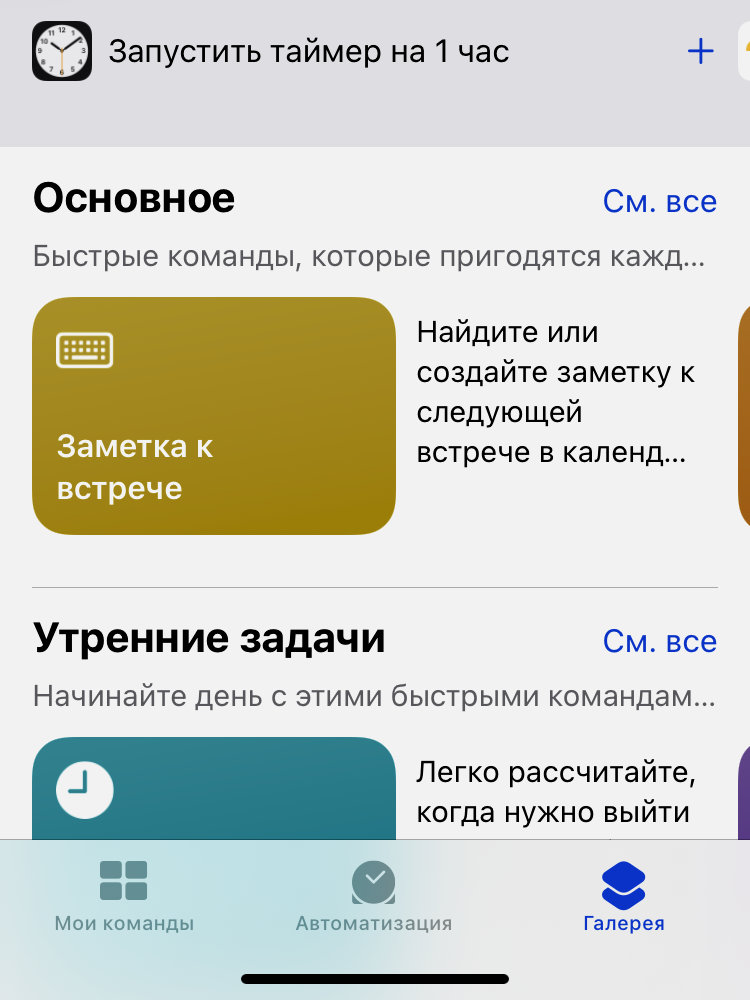
7. Попробуйте программу «Команды»
Еще одно стандартное приложение iOS — «Команды». Оно предназначено для создания скриптов автоматизации. Они могут использоваться как с установленными приложениями, так и в самостоятельном формате. В программе есть встроенная галерея, а также возможность установки пользовательских скриптов.
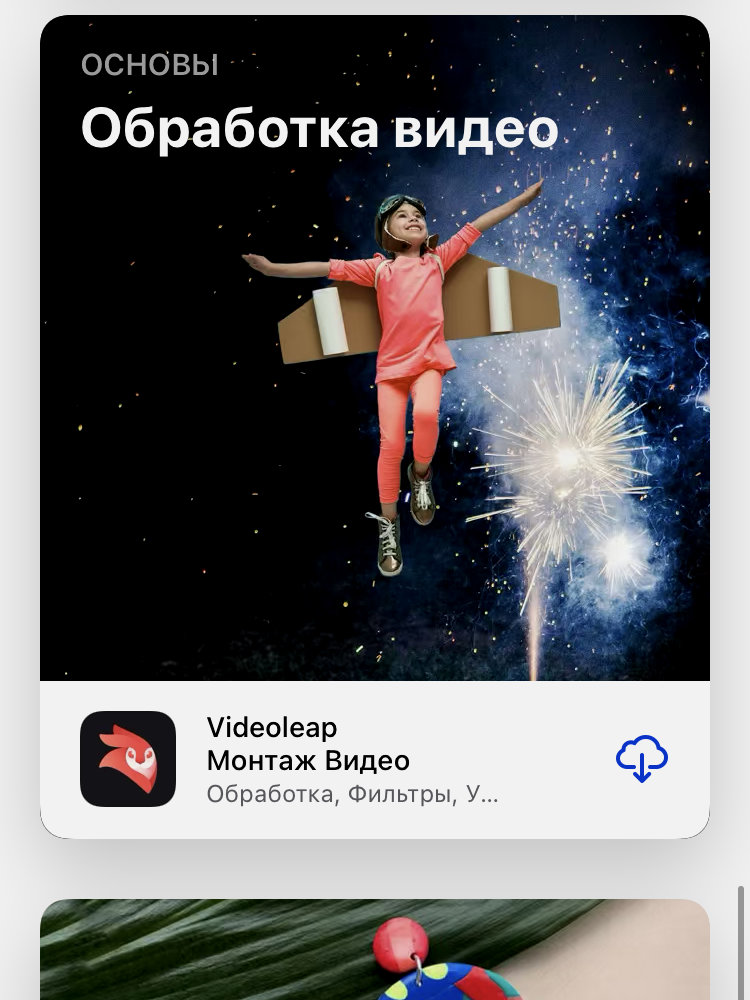
8. Оцените ассортимент площадки App Store
App Store — фирменный магазин Apple с программами и играми. Это — уникальная площадка с миллионами приложений, регулярными топами самых интересных находок модераторов, а также горячими новинками. Весь доступный здесь софт значительно расширит возможности вашего нового iPhone.
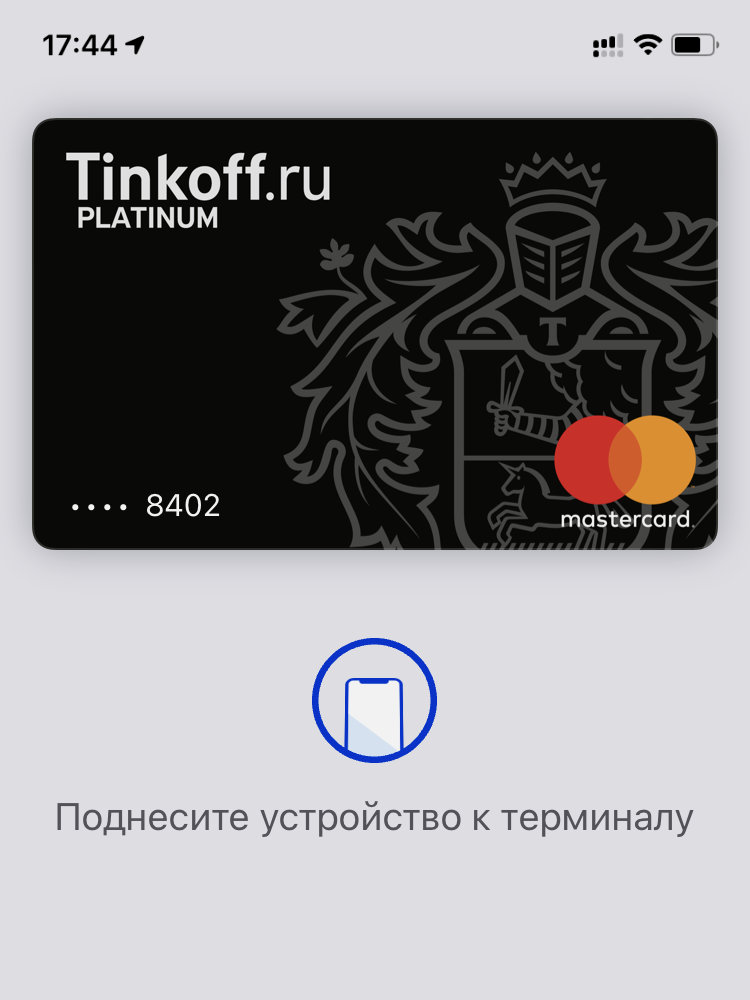
9. Добавьте карты в Apple Pay
Если вы используете банковские приложения, поищите в них функции для добавления своих карт в Apple Pay. Речь про фирменный платежный сервис Apple, который дает возможность оплачивать свои покупки на терминалах магазинов прямо с помощью нового iPhone. Это удобно.
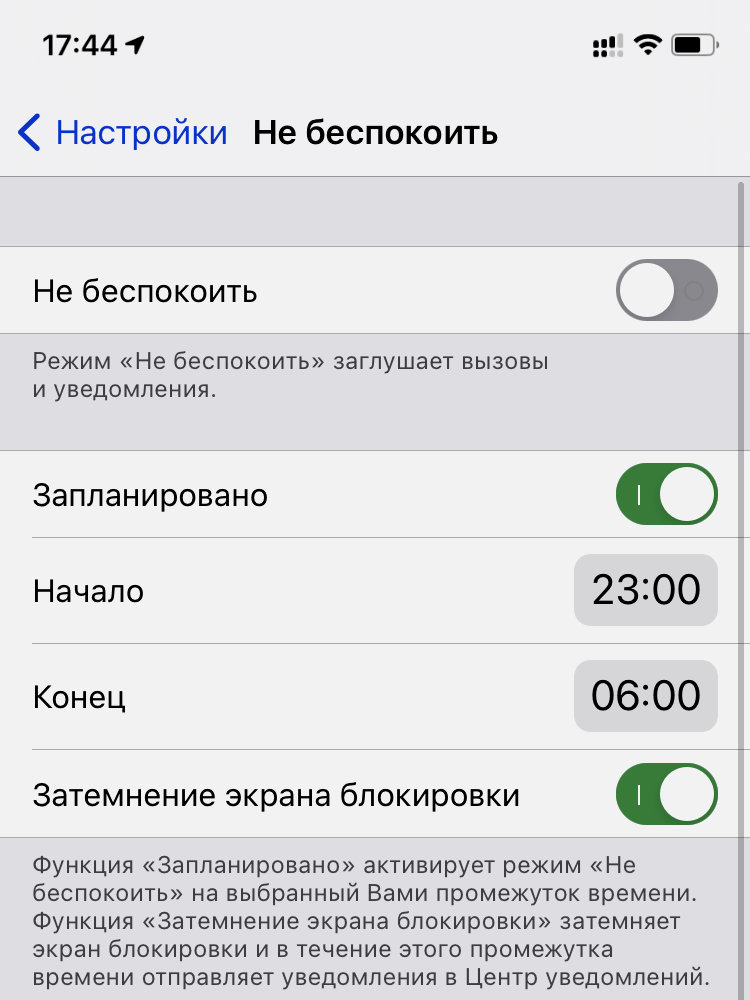
10. Настройте «Не беспокоить»
Функция «Не беспокоить», установить параметры для которой получится через одноименный раздел «Настроек», дает возможность гибко ограничить звонки и уведомления за рулем, а также в заданное время суток. Это, к примеру, особенно актуально в вечернее и ночное время суток.
